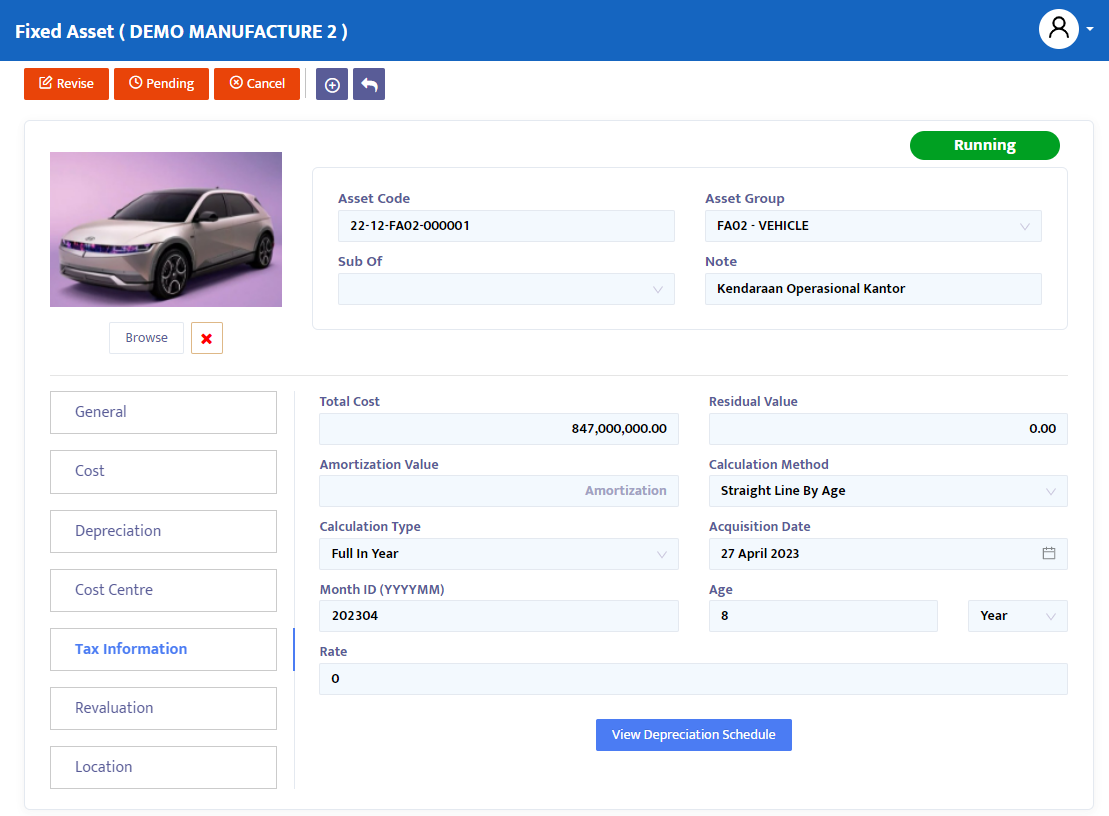詳細で固定資産を登録する
固定資産とは、会社が営業活動に使用し、複数の会計期間にわたって経済的利益をもたらすことが期待される資産のことです。固定資産は一般に重要な価値を持ち、通常は会社が販売するために製品やサービスを生産するために使用されるか、会社の運営を支援するために使用されます。
固定資産の例には、建物、生産設備、機械、車両、オフィス機器、土地などがあります。固定資産は長寿命であり、一般的に数年間で計測されるため、会社はこれらの固定資産が最適に使用され、寿命の間に適切に保守され、会社に最大の経済的利益を提供するための良好な管理戦略が必要です。
SOFICloud ERPアプリケーションでは、Fixed Assetモジュールで会社が所有するすべての固定資産の詳細を登録することができます。初期残高メニューでは、決定された資産グループごとの固定資産の総額を入力します。その後、特別な固定資産メニューでこれらの固定資産を詳細に登録することができます。
固定資産全般
サプライヤー債務の期初残高を登録するには、総勘定元帳メニューを選択し、固定資産メニューをクリックします。システムは次のようなメニューを表示します(図8.3を参照)。
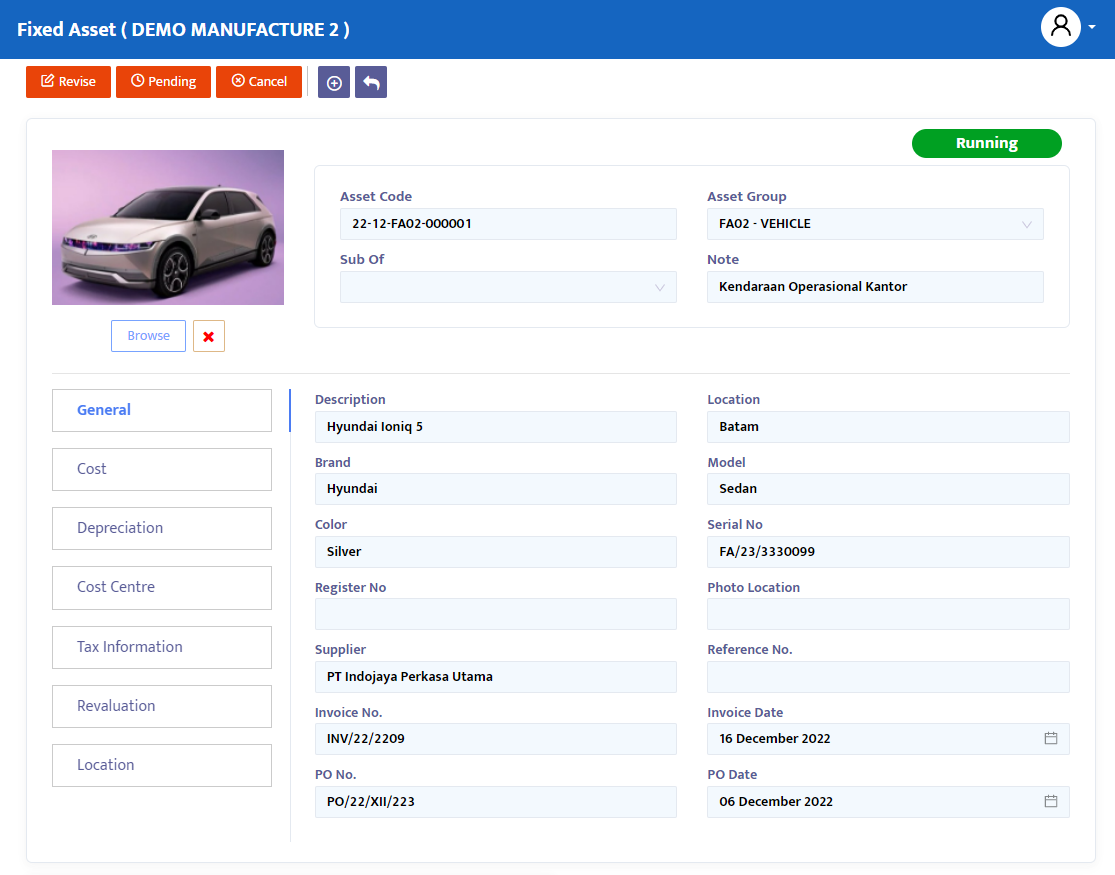
- 資産コード欄(図8.3)には、登録済みの固定資産のデータコードが自動的に表示されます。
- Sub ofコンボボックスでは、登録する資産が他の資産の一部(統合)である場合に使用します。例えば、資産の設置や修理/改装などによって資産の経済的有用性が向上する場合です。コンボボックスをクリックし、以前に登録された固定資産を選択します。
- Asset Groupコンボボックスでは、登録する資産の親資産となる資産グループを選択します。
- ノート欄には、フォームに必要なメモを入力します。
- データタブ:
全般タブ(図8.3)では、登録した資産の一般的な情報を入力します。
- 説明:資産の名前または説明を入力します。
- 場所:資産の場所を入力します。
- ブランド:資産のブランドを入力します。
- モデル:資産の仕様を入力します。
- 色:資産の色を入力します。
- シリアル番号:登録された資産のシリアル番号を入力します。
- 登録番号:登録された資産の登録番号を入力します。
- 写真の場所:コンピュータディレクトリ内の資産の画像ファイルの場所を入力します。
- サプライヤーのコンボボックス:資産のサプライヤーの名前を選択します。
- 参照番号:資産の参照番号を入力します。
- 請求書番号と日付:資産の購入の請求書の番号と日付を入力します。
- 注文書番号と日付:資産の発注書の番号と日付を入力します。
- 参照ボタン:資産の画像ファイルをコンピュータディレクトリ内で検索するためにこのボタンをクリックします。
- 画像を表示するボタン:以前に参照で選択した資産の画像ファイルを表示するためにこのボタンをクリックします。
固定資産コスト
コストタブは、登録した資産の価格情報を入力するために使用されます。ポインターをコストタブに合わせてクリックすると、図8.3aのようなフォームに移動します。
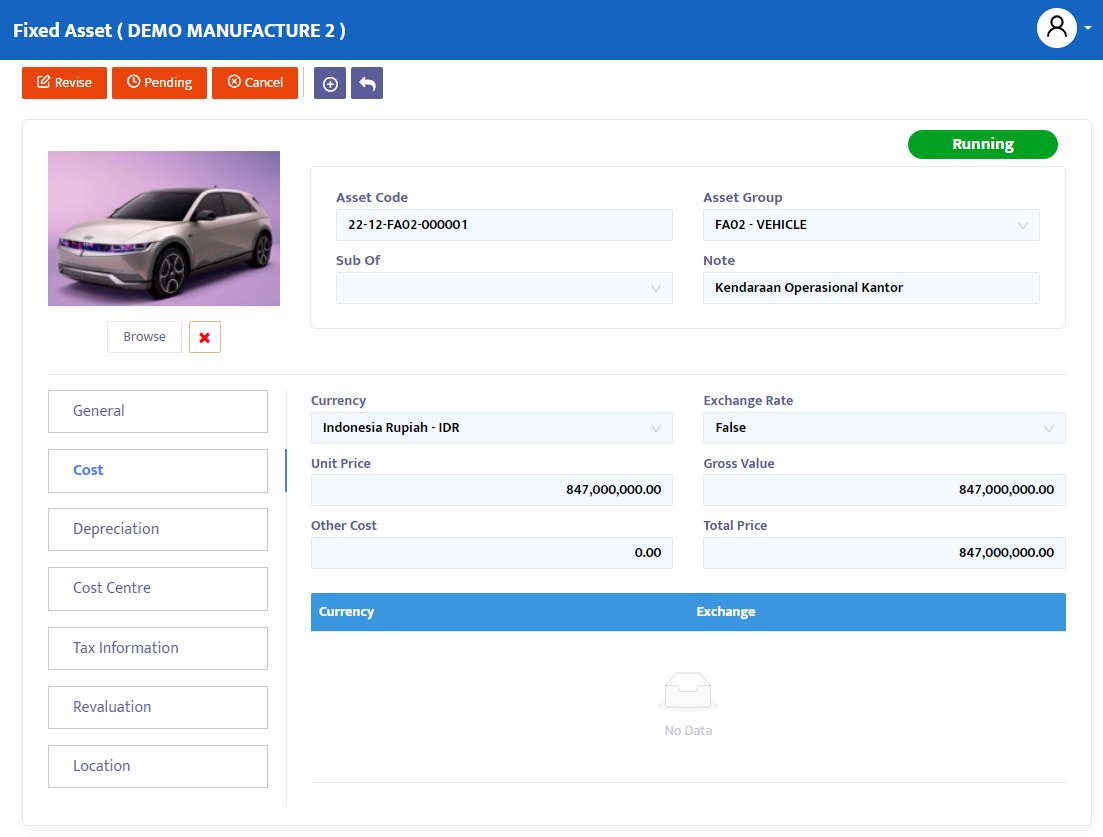
- 通貨のコンボボックス: 使用する通貨を選択します。
- 単価: 登録する資産の単価を入力します。
- 総額: システムは数量と乗算された後の資産の総額を表示しますが、他の費用は差し引かれていません。
- その他の費用: 資産の購入に関連するその他の費用を入力します。
- 総額: システムはその他の費用を差し引いた後の資産の総額を表示します。
- 為替レートのコンボボックス: 登録する資産に為替レートの計算を使用する場合は「True」を選択し、使用しない場合は「False」を選択します。 「True」を選択すると、システムはコンボボックスの下にある通貨テーブルを自動的に有効にします。
固定資産減価償却費
減価償却タブ: このタブは、登録された資産の減価償却を計算するために使用されます。ポインタを減価償却タブに向けてクリックすると、図8.3bに示すフォームに移動します。
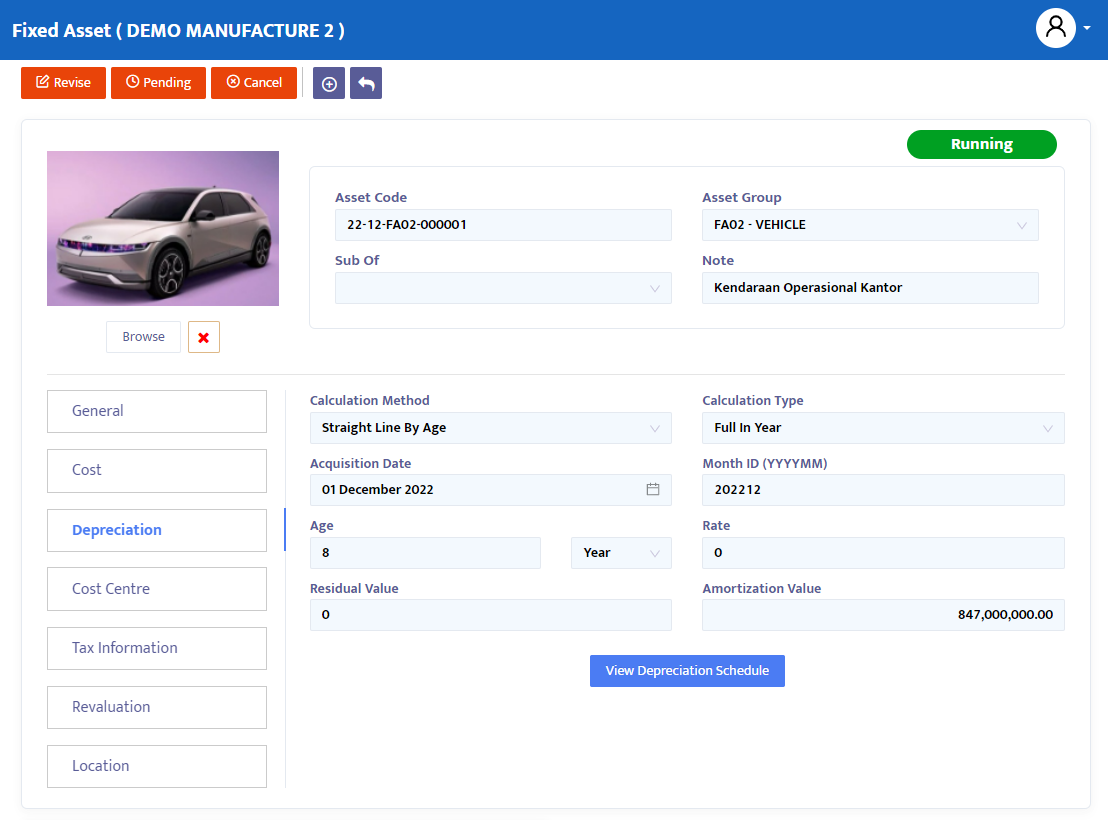
- 減価償却方法のコンボボックス: 使用する減価償却方法を選択します。システムは、マニュアルの減価償却に加えて、4つの減価償却方法を提供しています。
- 直線法(年齢に基づく):Metode Garis Lurus berdasarkan Umur(年)ekonomis
- 直線法(割合に基づく):Metode Garis Lurus berdasarkan persentase yang ditetapkan
- 二重減価償却法:Metode Saldo Menurun
- 年数の合計法:Metode Jumlah Angka Tahun
- Combo box Calculation Type, 仮定の減価償却計算タイプを選択します。システムでは2つのタイプが提供されています:Full In Year(年内フル)は、1年間の減価償却取り扱いに基づいて計算します。Prorate In Month(月内比例)は、各月で同じ(同率)の減価償却を適用します。
- Acquisition Date-Age, 資産の取得日を入力し、その資産の取得日からの経済寿命を入力します。減価償却の計算は、この取得日から開始されます。
- Rate, 資産の減価償却率(パーセンテージ)を入力します。資産の経済寿命を登録する際の規則に注意してください。年/月/日の期間または使用する減価償却方法に基づくパーセンテージは次のようになります:
- 直線法(年齢に基づく):Age(年齢)のみを使用します。Rateは使用しないでください。
- 直線法(パーセンテージに基づく):Rate(パーセンテージ)のみを使用します。Ageは使用しないでください。
- 二重減価償却法:AgeとRateの両方を使用します。
- 年数の合計法:Age(年齢)のみを使用します。Rateは使用しないでください。
- Residual Value, 経済寿命の最後に残ると予想される償却残存価値を入力します。
- Amortization Value, システムは償却を行う資産の初期価値を表示します。
- データテーブル: 初期データを登録した後、Refreshボタンをクリックするとテーブルに月ごとの償却額が表示されます。
- デプレシエーションスケジュールの表示ボタンをクリックすると、デプレシエーションスケジュールを表示できます。デプレシエーションテーブルを参照してください。
固定資産コストセンター
コストセンタータブは、プロジェクト、部門、および部署(コストセンター)ごとに減価償却費用を割り当てるために使用されるフォームです。固定資産の減価償却費用を割り当てる一般的な例は、複数のユニットによる工場の機械の共有利用です。共同で使用されるため、資産の減価償却費用は単一のユニットに請求することはできず、割り当てが必要です。割り当ての割合は会社の裁量によって決定されます。カーソルをコストセンタータブに合わせてクリックすると、以下の図8.3cのようなフォームに移動します。
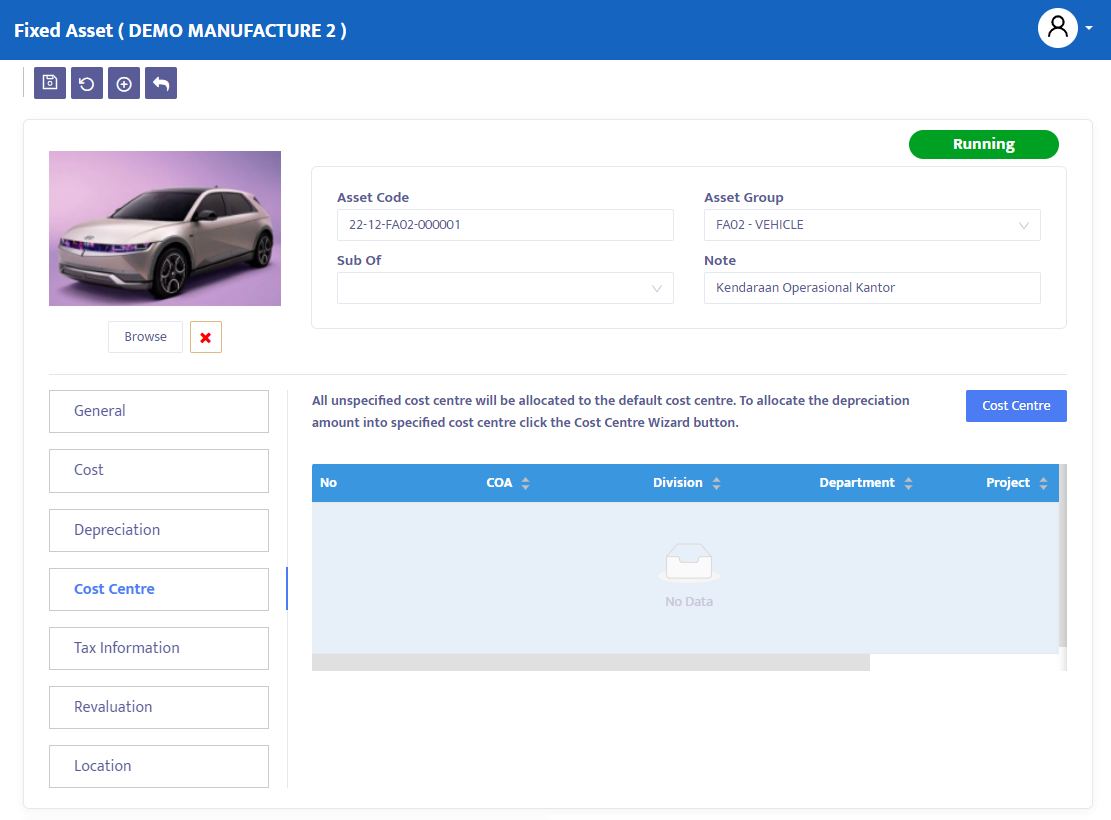
税務情報タブは、登録された資産の減価償却を税務目的で計算するために使用されます。カーソルを税務情報タブに合わせてクリックすると、以下の図8.3dのようなフォームに移動します。
固定資産税について
Tax Information Tab, このタブは、税務目的で登録された資産の減価償却を計算するために使用されます。コストセンタータブにカーソルを合わせてクリックすると、以下の図8.3dのようなフォームに移動します:
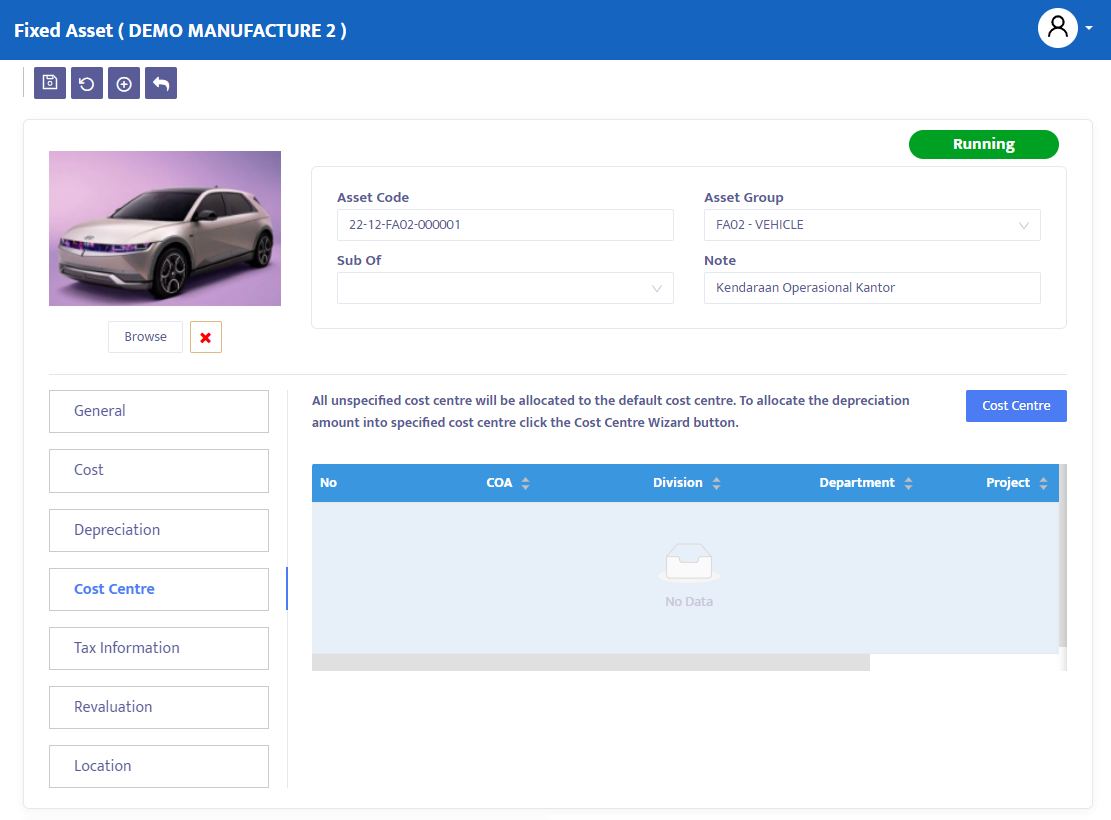
Combo box Calculation Method, 使用する減価償却方法を選択します。システムは手動減価償却以外に、4つの減価償却方法を提供しています。
- 直線法(年齢に基づく):年齢(経済的な寿命)に基づく直線法として知られています。
- 直線法(パーセンテージに基づく):設定されたパーセンテージに基づく直線法として知られています。
- 二重減価償却法:二重減価償却法として知られています。
Combo box Calculation Type, 減価償却計算のタイプを選択します。システムでは2つのタイプが提供されています:Full In Year(年内フル)は、1年間の減価償却取り扱いに基づいて計算します。Prorate In Month(月内比例)は、各月で同じ(同率)の減価償却を適用します。
Acquisition Date–Age, 資産の取得日を入力し、その資産の取得日からの経済寿命を入力します。減価償却の計算は、この取得日から開始されます。
- Rate, 資産の減価償却率を入力します。以下のように、使用する減価償却方法に基づいて、期間(年/月/日)またはパーセンテージでの資産の経済的寿命の登録条件に注意してください:
- Straight Line By Age(直線法(年齢別)):Age(年齢期間)のみを使用します。Rateは使用しないで、ゼロのままにしてください。
- Straight Line By Rate(直線法(パーセンテージ別)):Rate(パーセンテージ)のみを使用します。Ageは使用しないで、ゼロのままにしてください。
- Double Declining(倍率減価法):AgeとRateの両方を使用します。
- Sum Of Years Digit(年数の総和法):Ageのみを使用します。Rateは使用しないで、ゼロのままにしてください。
Residual Value(残存価値):経済的寿命の終わりに予想される残存減価償却価値を入力します。
Amortization Value(償却価値):システムは減価償却される資産の初期価値を表示します。
テーブルデータ:初期データの登録後にRefreshボタンを押すと、テーブルに月次の減価償却価値が表示されます。